Per inserire una donazione, la procedura è la stessa dell’inserimento di un pagamento. Fai clic sul pulsante pagamento nella cartella del membro e spunta la casella donazione nelle opzioni.
Definire il pagamento come donazione assicurerà che l’importo non influisca sul saldo del membro (a differenza di un pagamento normale).
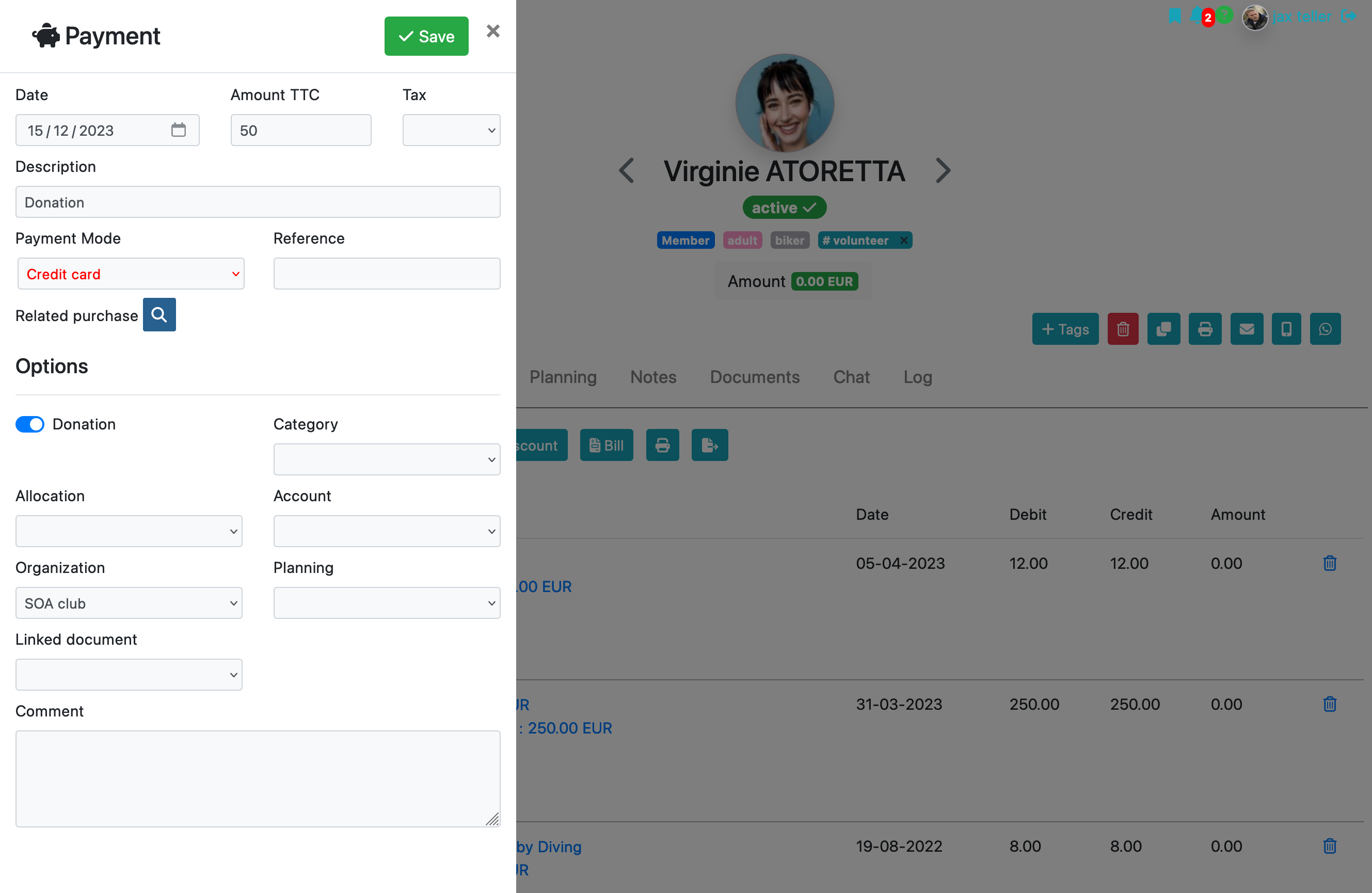
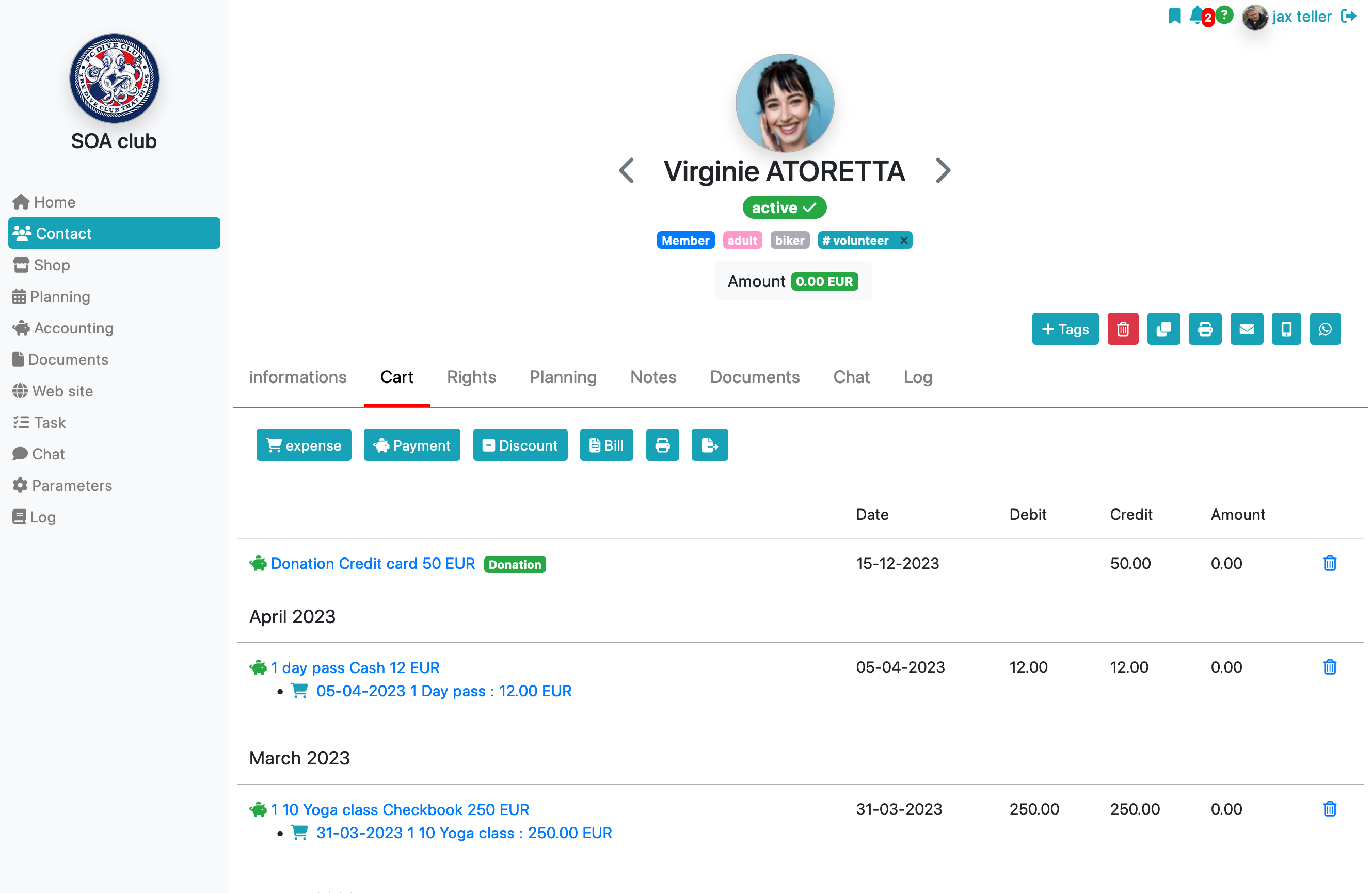
Ricevuta di Donazione
Mettiamo a disposizione un modello di ricevuta di donazione Cerfa nella sezione tipi di documenti.
- Seleziona i tuoi proventi relativi a una donazione tramite il registro della sezione finanziaria. Per farlo, utilizza il filtro in cima alla pagina. Hai diverse possibilità per qualificare un provento come donazione: utilizza un tag ‘don’, inseriscili in una categoria ‘don’ o semplicemente con un titolo ‘don’. Il settore del filtro ti permetterà di selezionare queste informazioni.
- Controllali o utilizza la casella di controllo “tutto”, quindi utilizza la funzione di stampa del tipo di documento con il documento della ricevuta di donazione.
Puoi modificare il modello di documento della ricevuta di donazione in documenti/modelli di documento.
Invio di una ricevuta di donazione via e-mail:
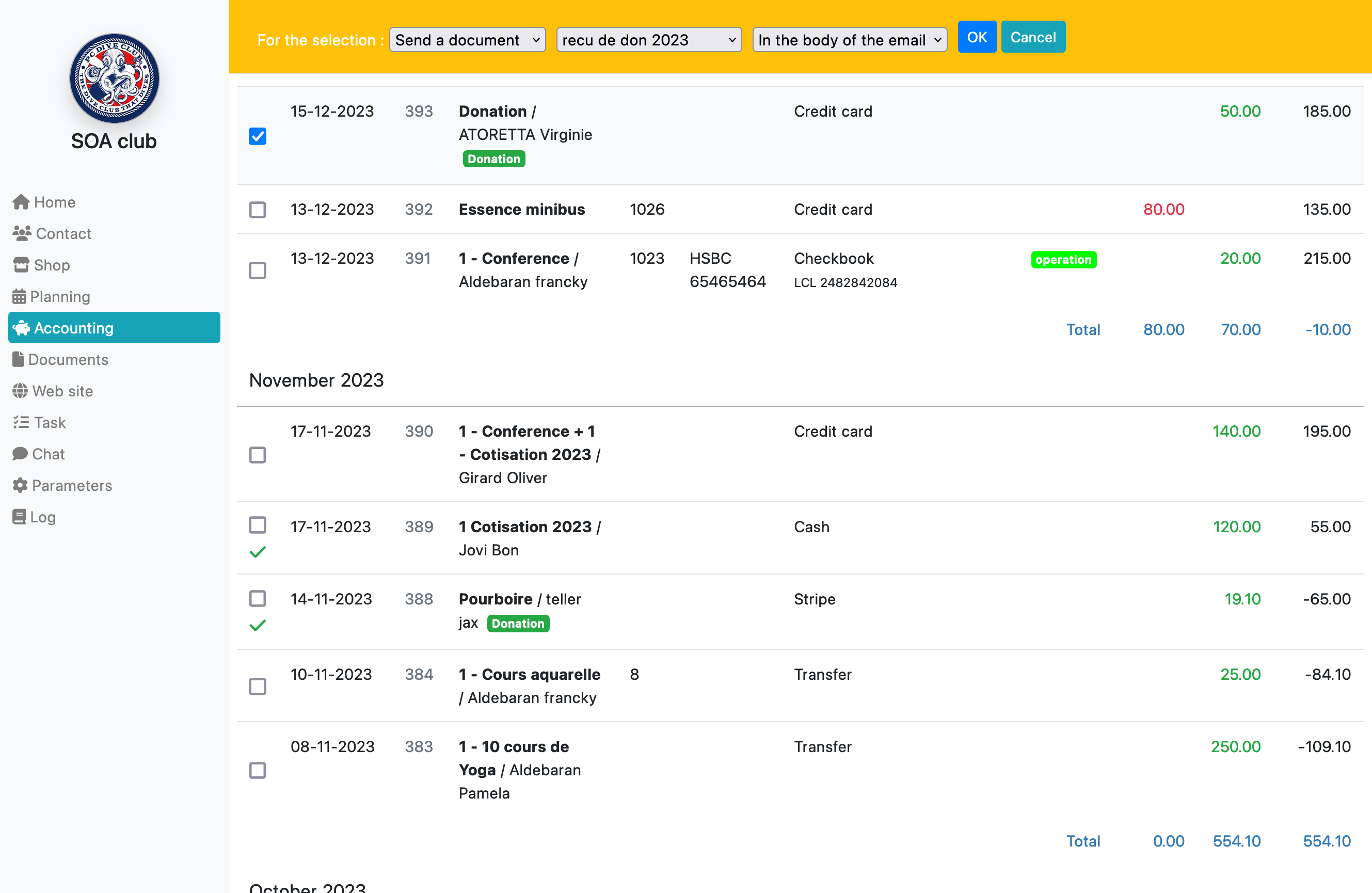
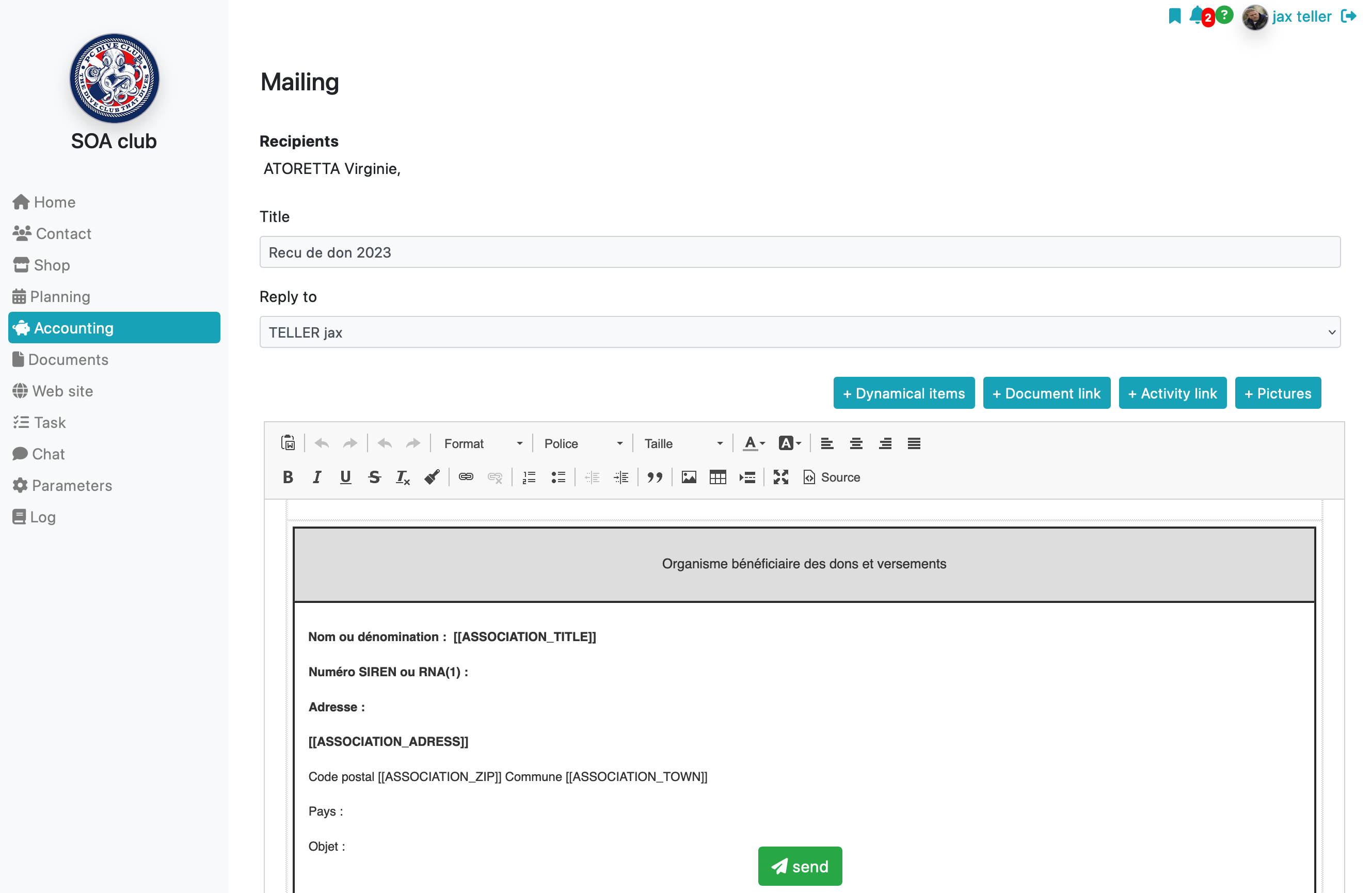
Ricevute di Donazione Automatiche
Kananas è progettato per semplificarti la vita; non è necessario inviare la ricevuta di donazione ai tuoi membri. Se, durante l’inserimento del provento relativo alla donazione, compili il campo documento collegato con il tuo documento di ricevuta di donazione, verrà creato automaticamente nello spazio personale del membro.
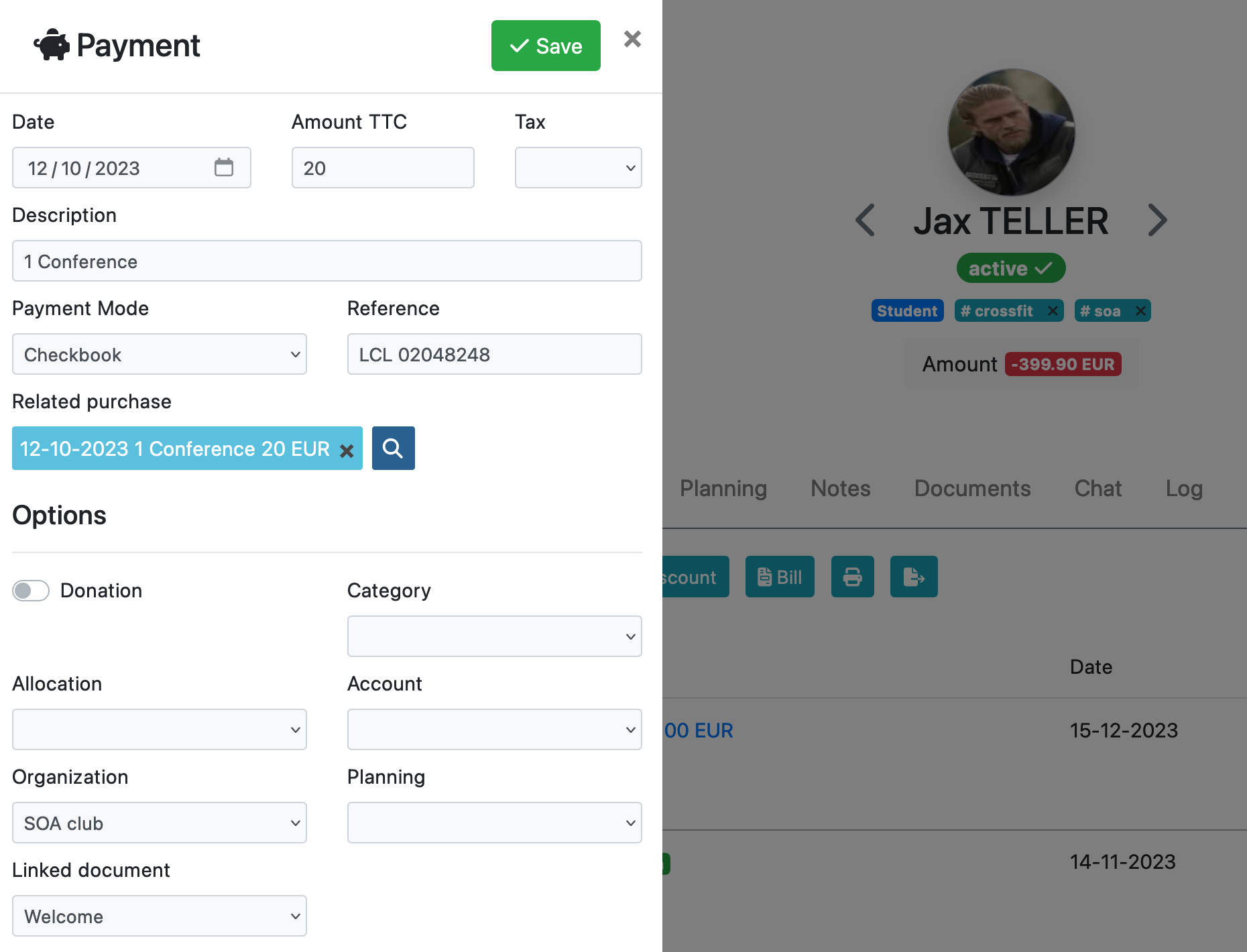
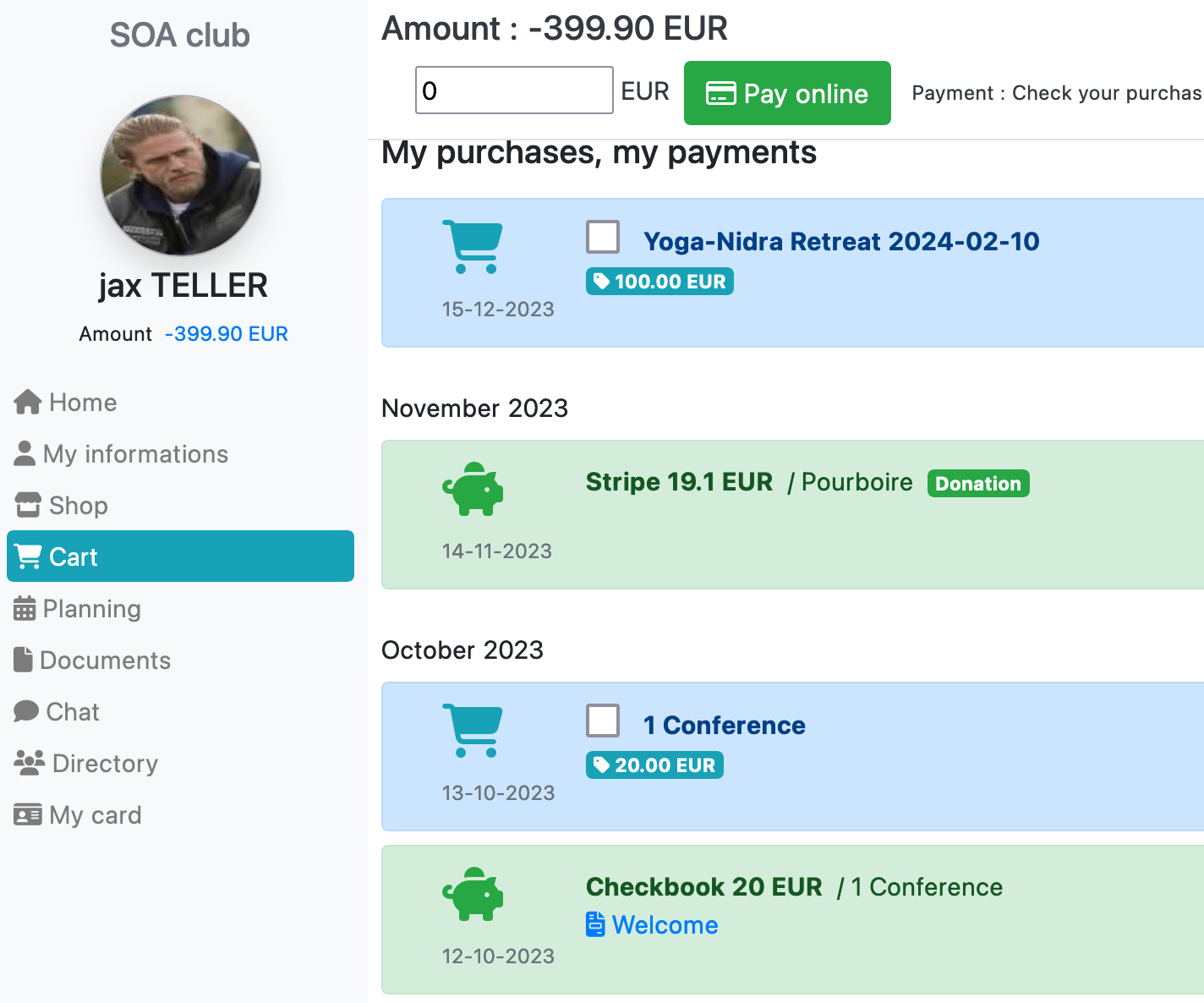
Per saperne di più sulla gestione dei contatti
